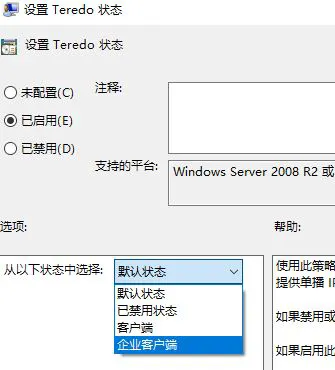xbox网络延迟高怎么办?很多玩家都会在xbox商城中下载游戏,在游戏的过程中发现网络延迟高,导致游戏过程不流畅,那么这个情况要如何解决,本期小编就来和大伙分享四种解决方法,想要了解的用户欢迎来站点中获取相关解决步骤。

网络连接问题困扰着你?无法访问网站或在线服务?php小编香蕉在此为你提供解决此常见问题的指南。这篇综合教程将探讨影响网络连接的因素,诊断常见问题,并提供逐步说明以解决连接故障。无论你是遇到 Wi-Fi 中断、有线连接问题还是 DNS 解析错误,我们的指南都将为你提供所需的答案和解决方法,让你快速恢复网络连接并继续畅享在线体验。
- 在您的电脑上启动 Xbox 应用程序。
- 选择设置 > 网络。
- 在网络状态下,确保 Internet 连接显示为 已连接。
- 如果您没有 Internet 连接,您必须在继续解决其他问题之前先解决这一问题。
方法二:确保 Windows 防火墙已启用,且默认政策已激活
- 要建立 Teredo IPsec 连接,必须要有 Windows 防火墙。
- 如果您的 Windows 防火墙因某种原因被禁用,您必须将其启用,以使用 Xbox Live 的群聊天服务或玩多人游戏。
方法三:查看 Xbox Live 群聊天和多人游戏所需的 Windows 服务的默认值是否已被更改
- 按下 Win+R,输入 services.msc,然后点击确定。
-
在服务窗口中,检查以下服务是否正在正常运行:
- IKE 和 AuthIP IPsec 键控模块
- IP 助手
- Xbox Live 身份验证管理器
- Xbox Live 网络服务
方法四:
- 按下 Win+R,键入 gpedit.msc,然后点击确定。
-
在组策略窗口中,依次展开:
- 计算机配置
- 管理模板
- 网络
3、接着展开:TCP IP 设置>IPv6转换技术。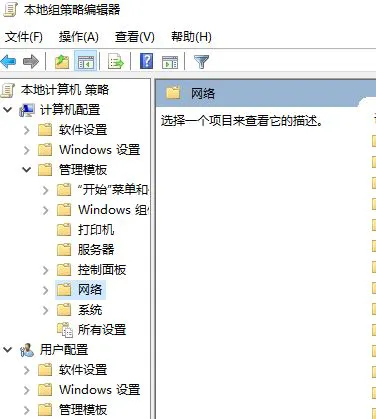
4、然后我们在右侧看到:【设置6to4 状态】 双击打开,设置为已禁用。【设置ISATAP状态】 双击打开,设置为已禁用。【设置Teredo 默认限定】 双击打开,设置为已启用。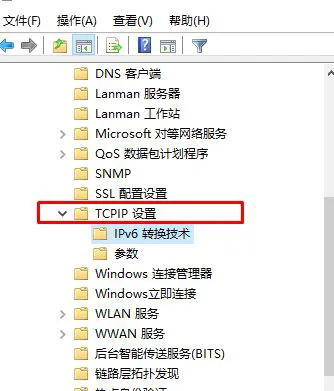
5、接着我们双击打开最后一个【设置Teredo状态 】,选择已启动,然后在下面从以下状态中选择,将默认修改为 企业客户端 然后点击确定保存设置即可。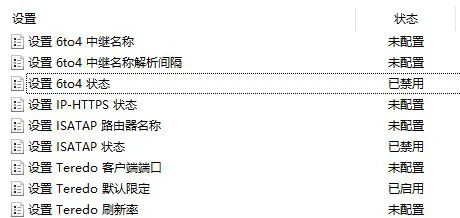
设置完成后重启一次计算机让设置生效。